win10iis在哪打开?win10打开iis的步骤
更新时间:2024-05-24 15:50:52作者:qiaoyun
iis是电脑中的一个功能,可以方便用户们创建或测试网站等,只是有部分用户在安装win10系统之后,却不知道iis在哪打开,相信很多人都不知道吧,如果你也想打开又不知道从何下手的话,本文这就给大家详细介绍一下win10打开iis的步骤,希望可以帮助到大家。
方法如下:
1、点击左下角的开始进入“控制面板”点击“程序”。
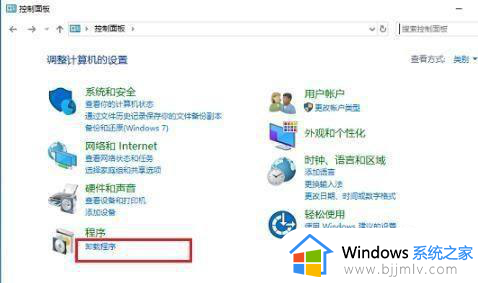
2、随后点击左侧界面的“启用或关闭windows功能”。
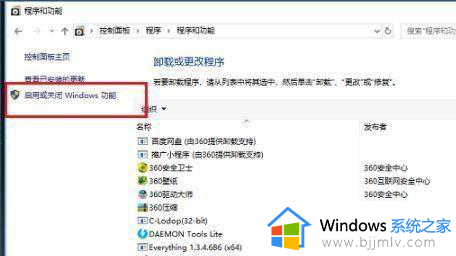
3、进入后找到“Internet Information Services”点击打开勾选相关的选项。
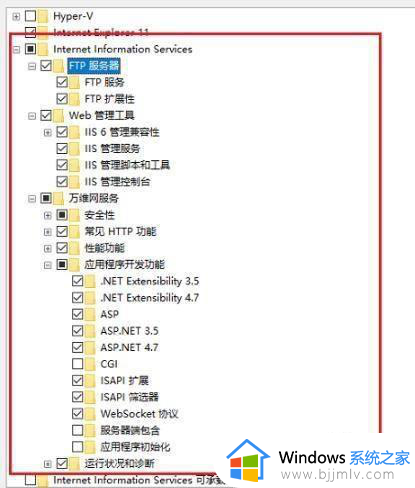
4、勾选完成后点击等待更改即可。
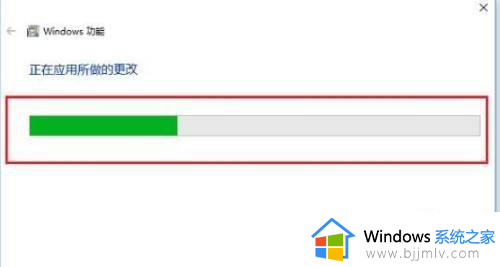
5、右击桌面的此电脑随后选择管理,点击“服务和应用程序”下方的“Internet Information Services”。
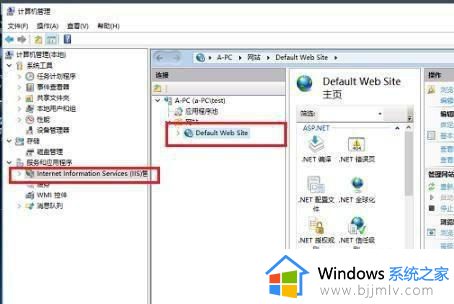
6、在浏览器中输入“http://localhost/”,按下回车看到以下界面表示已经开启。
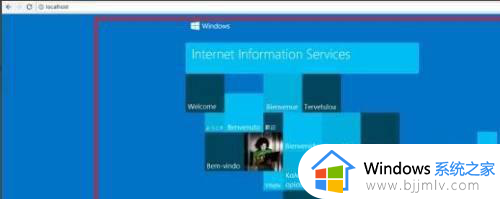
以上给大家介绍的就是win10iis的详细打开方法,大家有需要的话可以参考上述方法来打开,希望帮助到大家。
win10iis在哪打开?win10打开iis的步骤相关教程
- win10怎么打开iis管理器 打开win10iis管理器的方法
- win10如何打开iis管理器 win10iis管理器怎么打开
- win10开发者选项在哪打开 win10打开开发者模式操作步骤
- win10控制面板在哪 打开win10控制面板的步骤
- win10的excel在哪如何打开 win10的excel在哪里打开
- win10怎么打开环境变量配置 win10系统打开环境变量的步骤
- win10关闭u盘自动打开的步骤 win10如何关闭U盘自动打开
- win10剪贴板怎么打开 win10剪切板的打开步骤
- win10打开相机应用的步骤 win10怎么直接打开相机
- win10里自带的隐藏的小游戏怎么打开 win10里的游戏在哪里打开
- win10如何看是否激活成功?怎么看win10是否激活状态
- win10怎么调语言设置 win10语言设置教程
- win10如何开启数据执行保护模式 win10怎么打开数据执行保护功能
- windows10怎么改文件属性 win10如何修改文件属性
- win10网络适配器驱动未检测到怎么办 win10未检测网络适配器的驱动程序处理方法
- win10的快速启动关闭设置方法 win10系统的快速启动怎么关闭
win10系统教程推荐
- 1 windows10怎么改名字 如何更改Windows10用户名
- 2 win10如何扩大c盘容量 win10怎么扩大c盘空间
- 3 windows10怎么改壁纸 更改win10桌面背景的步骤
- 4 win10显示扬声器未接入设备怎么办 win10电脑显示扬声器未接入处理方法
- 5 win10新建文件夹不见了怎么办 win10系统新建文件夹没有处理方法
- 6 windows10怎么不让电脑锁屏 win10系统如何彻底关掉自动锁屏
- 7 win10无线投屏搜索不到电视怎么办 win10无线投屏搜索不到电视如何处理
- 8 win10怎么备份磁盘的所有东西?win10如何备份磁盘文件数据
- 9 win10怎么把麦克风声音调大 win10如何把麦克风音量调大
- 10 win10看硬盘信息怎么查询 win10在哪里看硬盘信息
win10系统推荐